Typora自动上传到GitHub图床
⚠ 如果使用 GitHub 图床,在使用过程中可能需要全局“联网”。
以前使用 markdown 都是利用 PicGo 先将图片上传到图床获取到图片链接后再将链接插入到文档里,但是我遇到过 PicGo 莫名其妙崩溃的问题所以很是头疼。于是突然某一天我发现 Typora 集成了 PicGo 的图片上传服务可以直接在写文档的时候传图片了,固将配置步骤记录一下。
配置
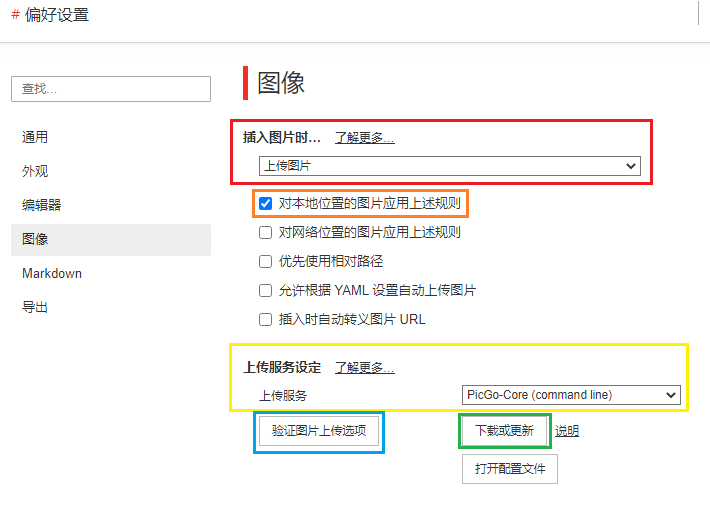
配置入口在 Typora 的 偏好设置 -> 图像 里:
-
首先将
插入图片时...的动作改为上传图片; -
然后必须选择
对本地位置的图片应用上述规则,其他的视情况决定; -
上传服务器选择
PicGo-Core,这个版本没有 GUI 界面,我感觉会比较稳定; -
选择好上传服务器后点击
下载或更新,等待处理完成; -
下载完成后服务的路径应该是在
"C:\Users\username\AppData\Roaming\Typora\picgo\win64\picgo.exe",找到路径后对picgo进行配置:-
使用
picgo.exe set uploader配置图床的详细信息;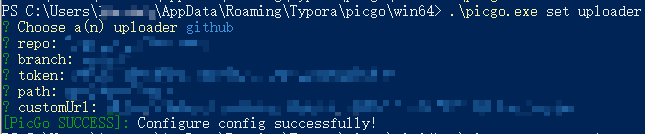
-
使用
picgo.exe use uploader设置需要使用的图床为 GitHub;
-
关于 PicGo-Core 更详细的配置说明参考 https://github.com/jwenjian/ghiblog/issues/18
-
-
配置完成后点击
验证图片上传服务器,在测试之前如果目标图床中已经有了Typora的测试文件可能会报错误,进入图床中删掉对应的文件后再点击验证即可。
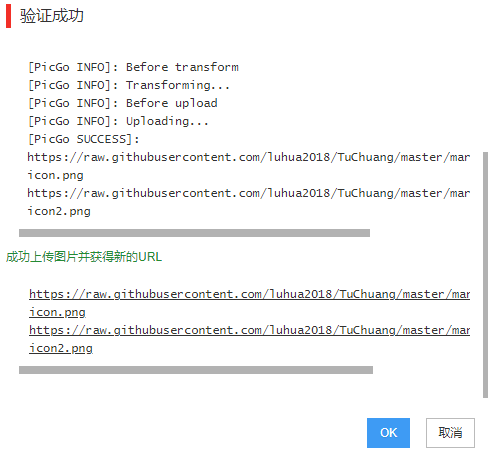
至此上传图片的配置就完成了,再在文档中粘贴图片就会自动上床到图床并将图片转换为网络链接了。




